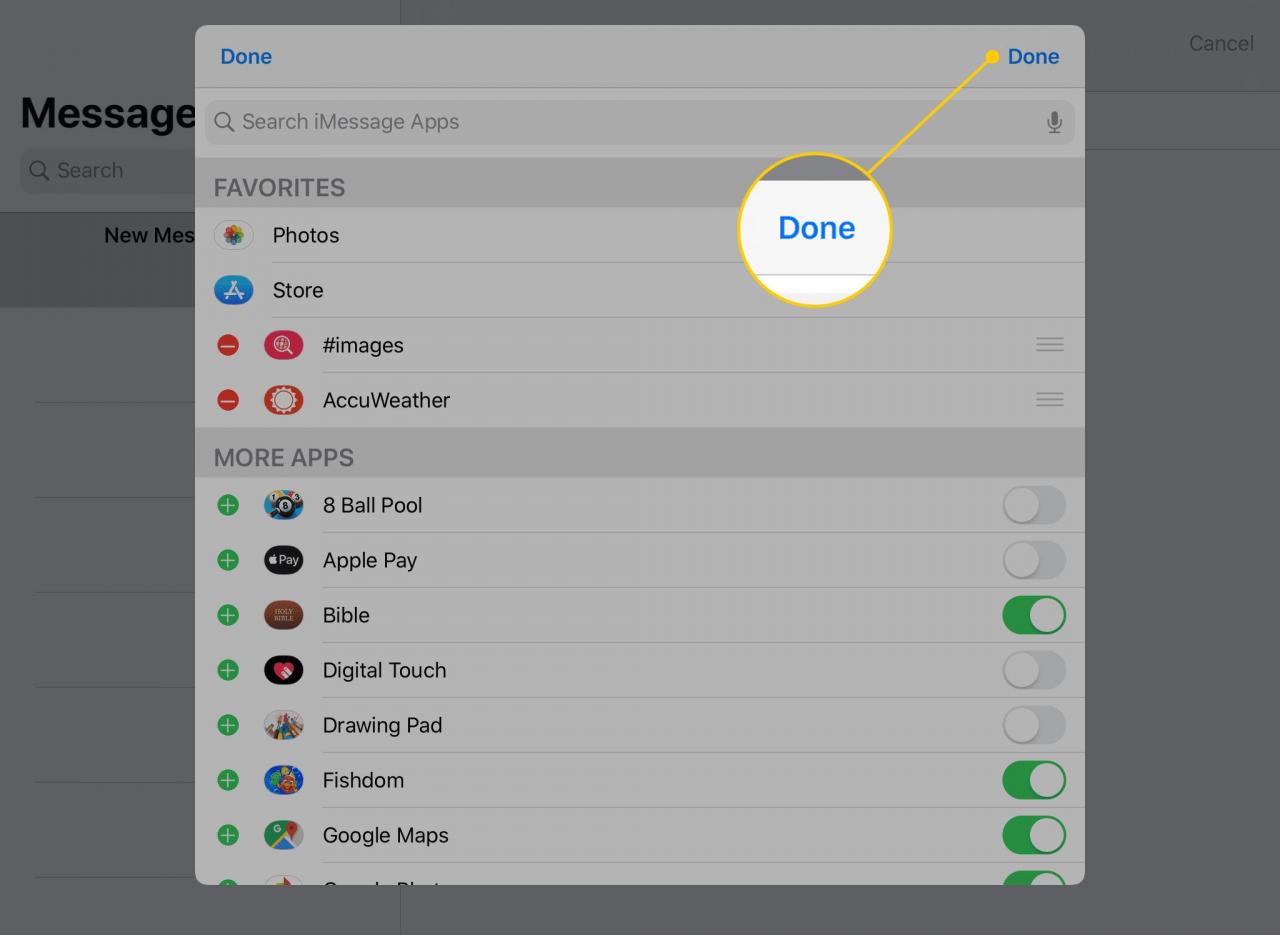Zásuvka aplikace iMessage na vašem iPhonu nebo iPadu vám poskytuje rychlý přístup k věcem, které byste chtěli použít při odesílání textů, jako jsou GIF, hudba, vaše poloha, hry a Apple Pay. Pokud však chcete k odesílání textů používat pouze aplikaci Zprávy, skryjte zásuvku aplikace nebo přizpůsobte, které aplikace se v ní zobrazují.
Tyto pokyny platí pro iOS 11 a novější, pro všechny modely iPhone a iPad.
Mohu odstranit zásuvku aplikace?
Zásuvku aplikace iMessage nemůžete úplně odebrat ani odstranit z telefonu nebo tabletu. Jediné, co můžete udělat, je minimalizovat, aby se nezobrazila pokaždé, když odešlete textovou zprávu, nebo ji přizpůsobit tak, aby byla méně přeplněná nebo lépe vyhovovala tomu, k čemu ji chcete použít.
Pokud například nechcete mít v zásuvce aplikací sportovní aplikace nebo ikony počasí vytěsňující hry, které chcete hrát s vašimi kontakty iMessage, skryjte tyto aplikace iMessage ze zásuvky aplikací.
Odebrání aplikace ze zařízení vyžaduje jiný proces. Totéž platí pro skrytí aplikace. Tyto kroky platí pouze pro skrytí aplikací v zásuvce aplikace iMessage, nikoli na domovské obrazovce.
Jak skrýt zásuvku aplikace iMessage
Toto je nejjednodušší způsob odstranění zásuvky aplikace iMessage. Skrytím ji minimalizujete, abyste náhodou neklepali na žádnou z ikon zásuvky aplikace.
Chcete-li skrýt zásuvku s aplikacemi na iPhonu nebo iPadu, otevřete existující nebo novou zprávu a klepněte na ikonu A tlačítko nalevo od textového pole.
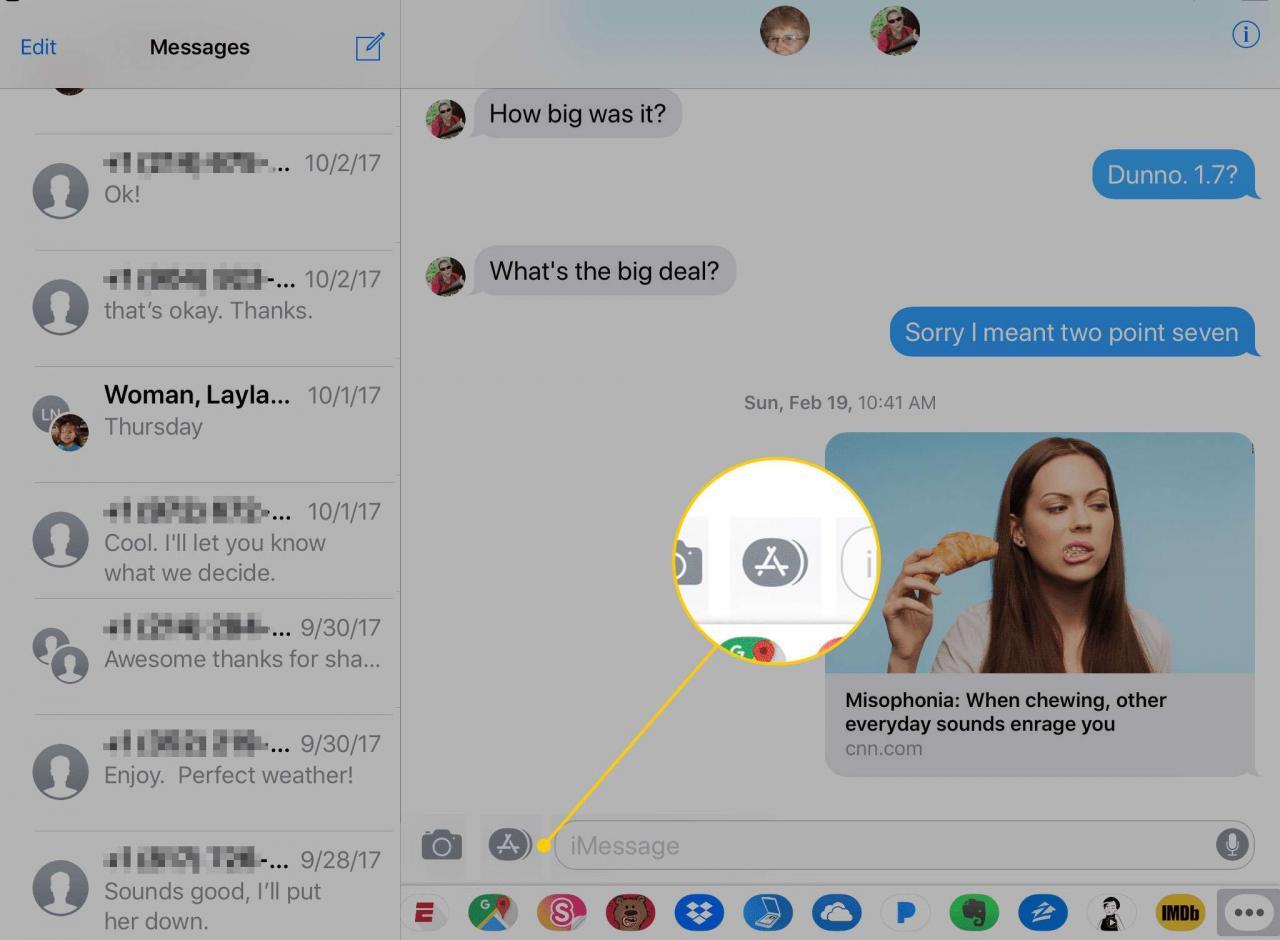
Pokud omylem klepnete na aplikaci v zásuvce aplikace, objeví se v dolní části obrazovky okno. Klepněte na ikonu A tlačítko zavřete toto okno aplikace, ale ne zásuvku aplikace. Chcete-li skrýt zásuvku aplikace, klepněte na tlačítko, když se aplikace nezobrazí.
Jak skrýt aplikace iMessage
Nechcete úplně skrýt zásuvku aplikace iMessage? Chcete-li vyčistit zobrazené aplikace, přizpůsobte zásuvku aplikací.
-
Otevřete zprávu v aplikaci Zprávy, buď stávající, nebo novou.
-
Přejeďte prstem po zásuvce aplikace, zprava doleva, a posuňte se úplně doprava.
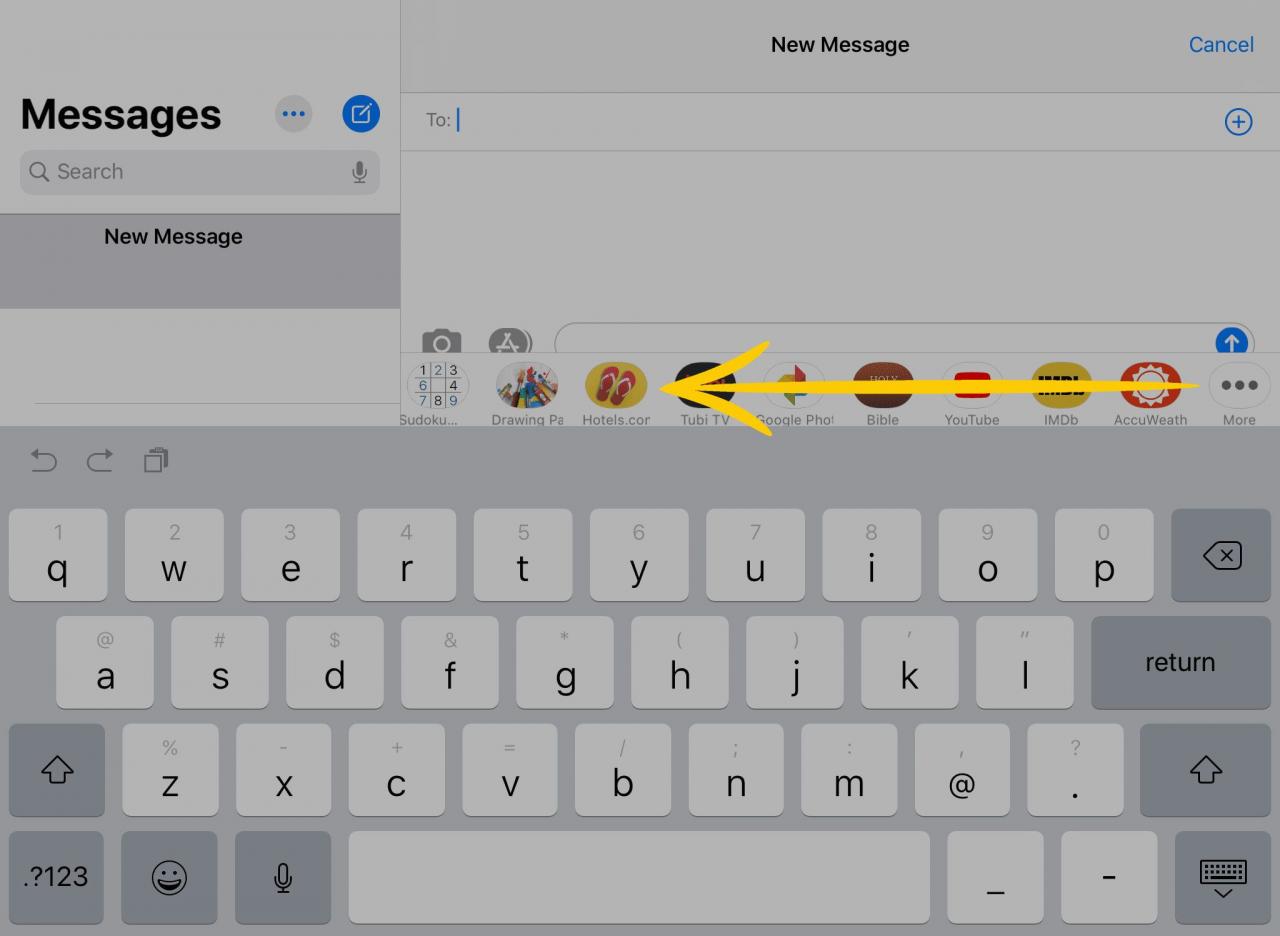
-
Vyberte nabídku se třemi tečkami. V závislosti na tom, jak si prohlížíte aplikace, by se dalo říct Moře.
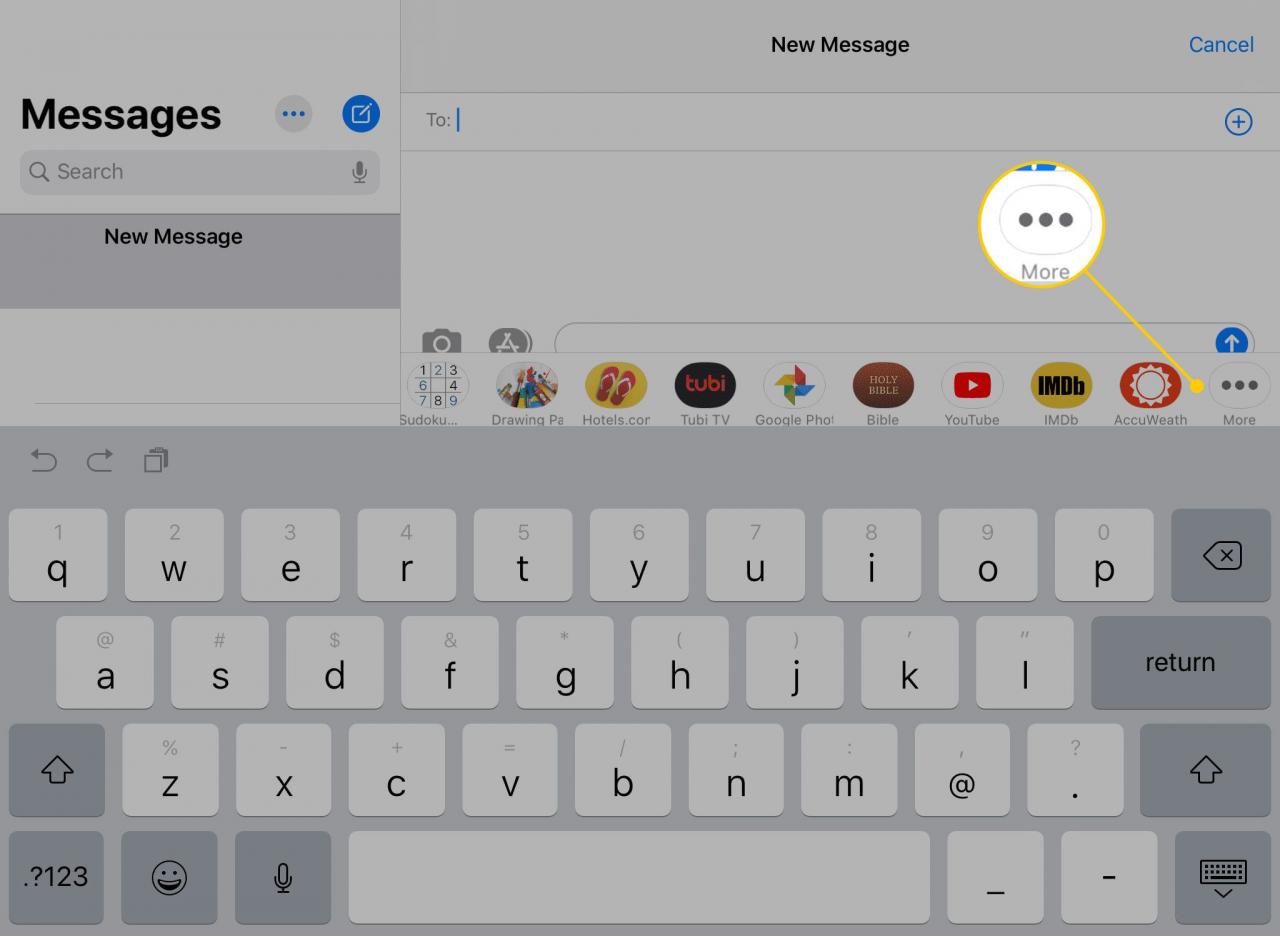
-
Využít editovat.
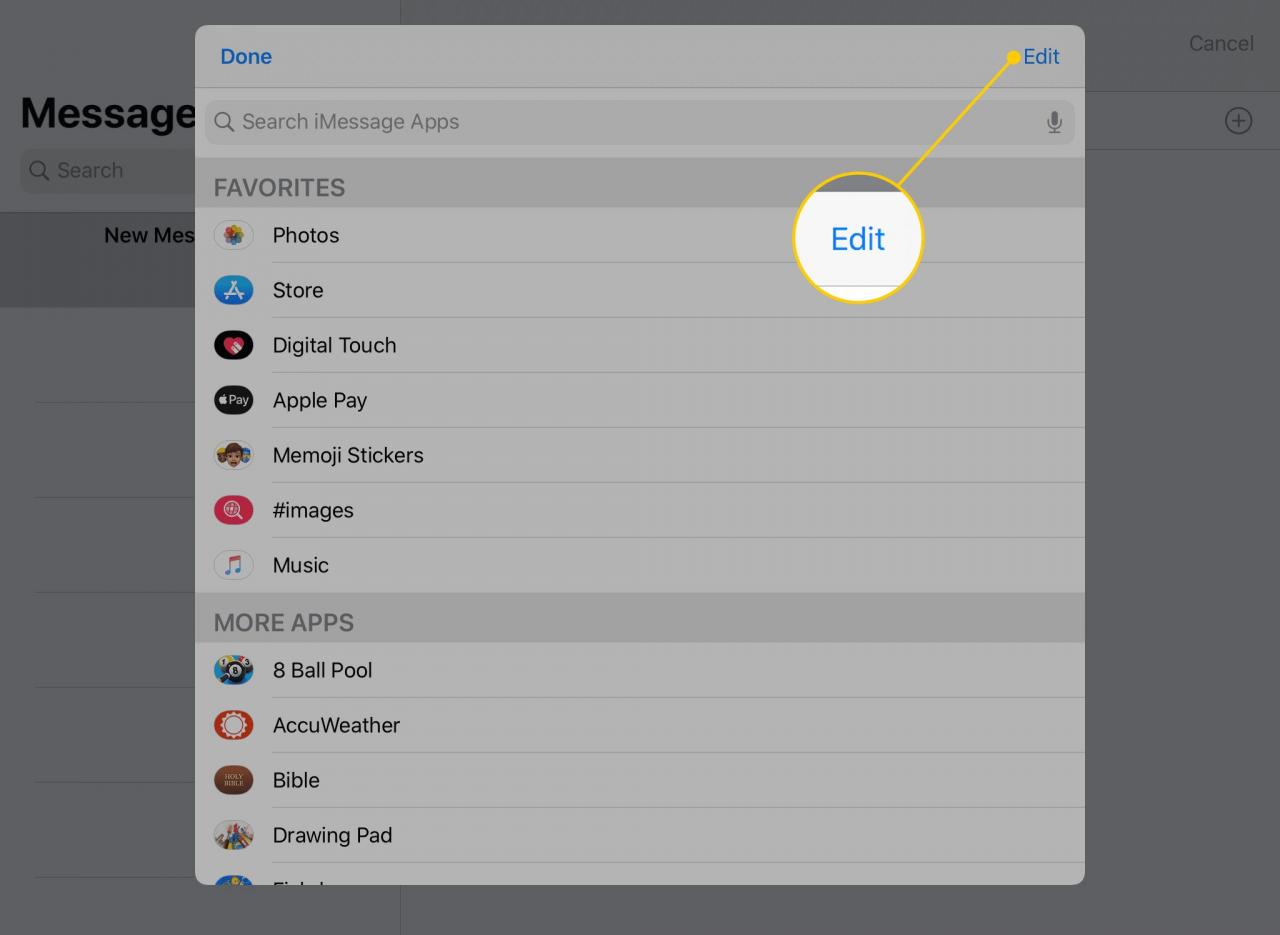
-
Vyberte červené tlačítko mínus vedle aplikace a potom klepněte na Odstranit z oblíbených odebrat ze seznamu oblíbených. Tento seznam obsahuje aplikace, které se v zásuvce aplikací zobrazí jako první, takže tím skryjete aplikaci iMessage z první sady aplikací v zásuvce.
Chcete-li odstranit aplikace z iMessage, které jsou v Oblíbené odstraňte je z této oblasti tlačítkem minus a poté klepněte na zelené tlačítko.
Chcete-li na této obrazovce změnit uspořádání aplikací iMessage, klepněte a podržte třířádkové tlačítko vedle libovolné oblíbené aplikace a poté ji přetáhněte kamkoli chcete. Aplikace v horní části se zobrazují jako první v zásuvce aplikací.
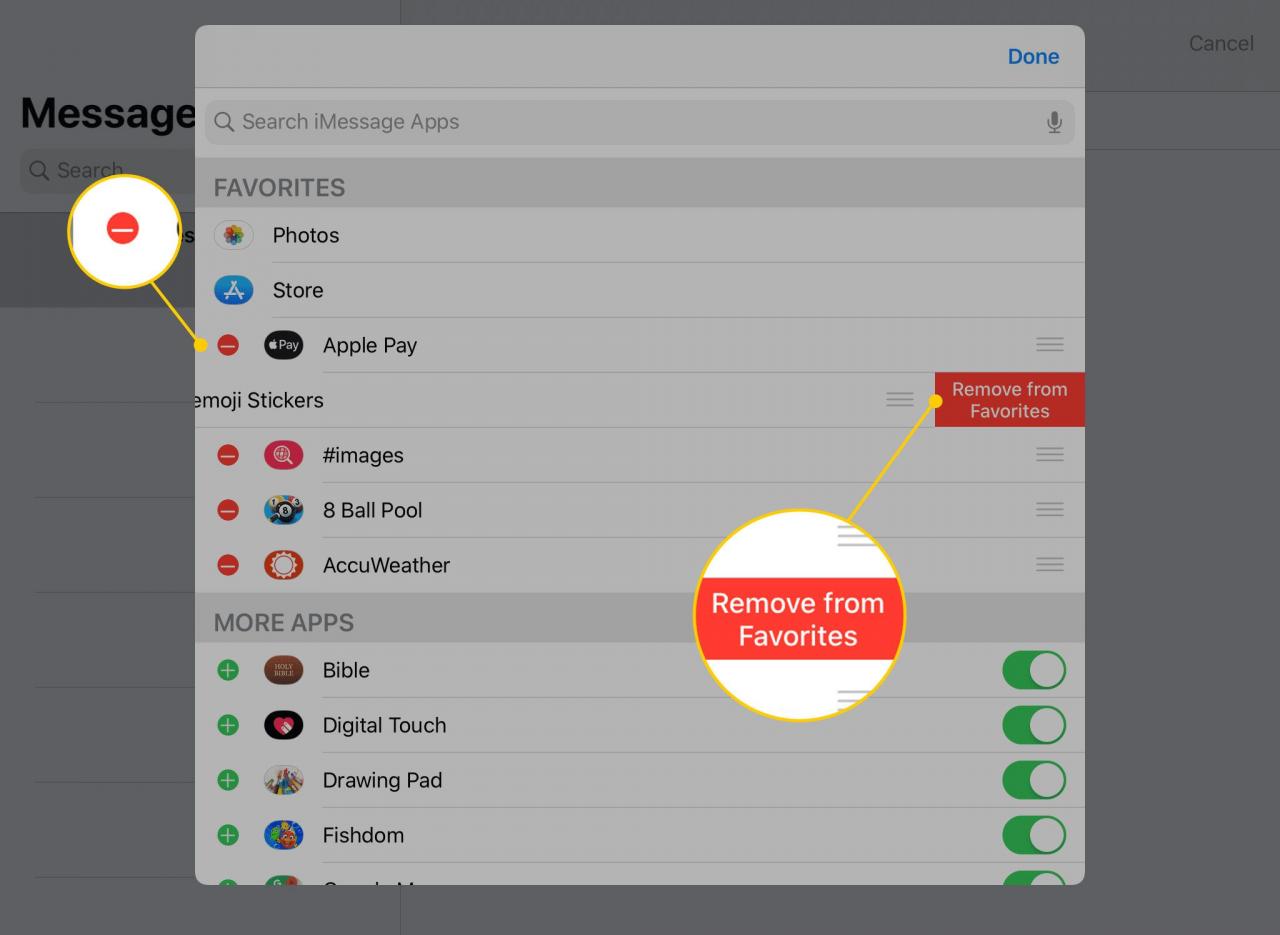
-
Chcete-li skrýt aplikaci před zobrazením v zásuvce aplikace iMessage, přejděte na Další aplikace a vyberte zelené tlačítko vedle aplikace.
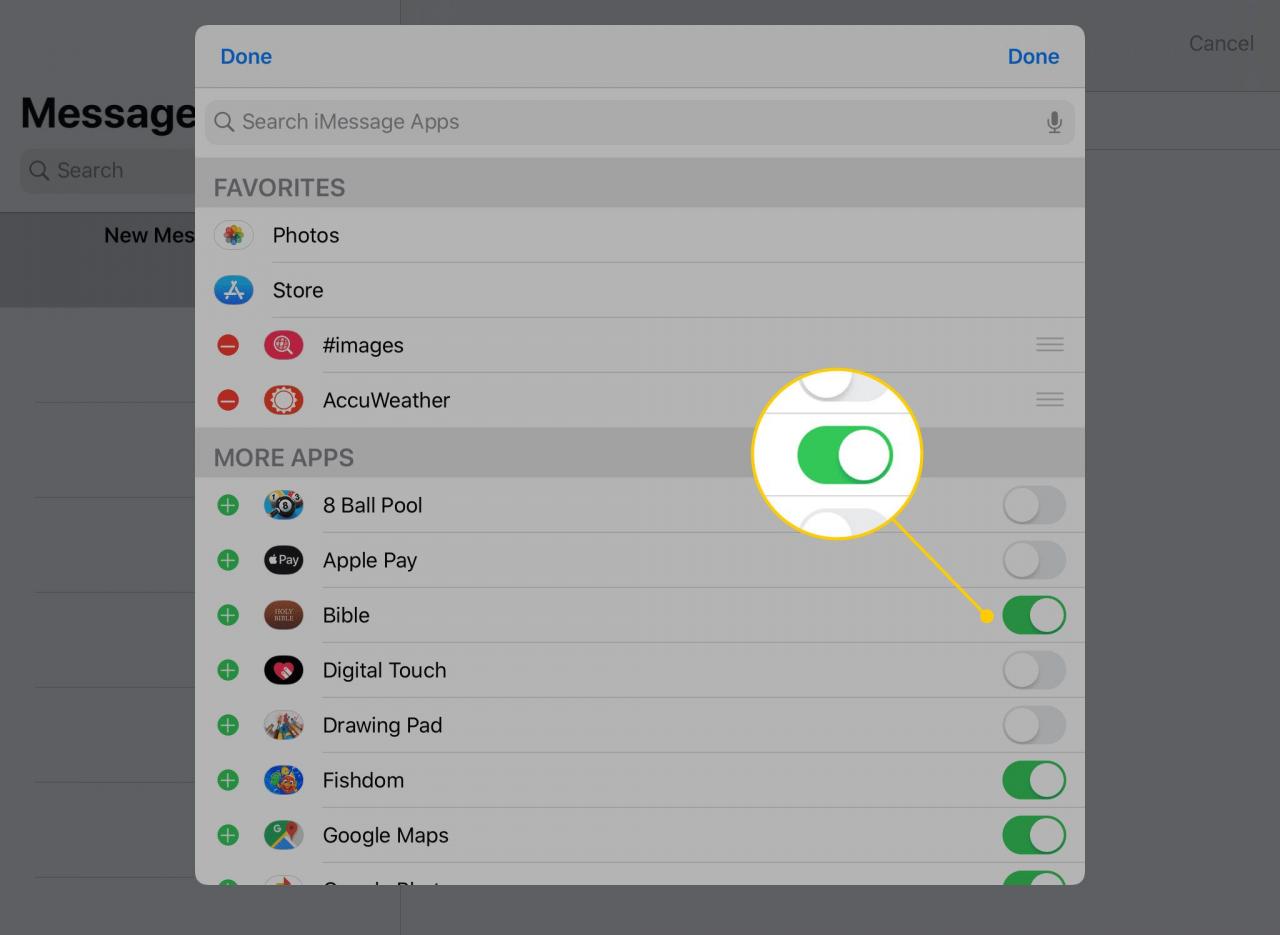
-
Využít Hotovo uložte změny v zásuvce aplikace a potom klepněte na Hotovo znovu opustíte nastavení zásuvky aplikace a vrátíte se do Zpráv.